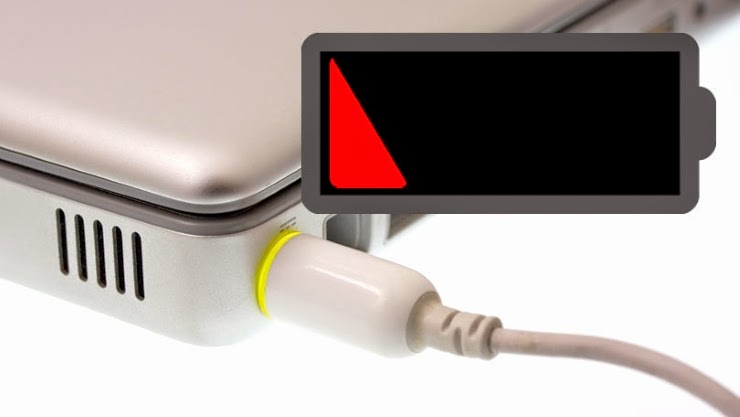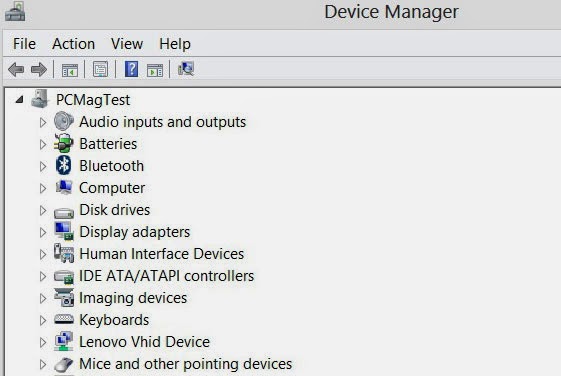Tips & Triks Menghemat Baterai Laptop
yang kita gunakan cepat habis atau tidak dapat bertahan dengan lama. Akhirnya
karena masalah itu kita biasanya selalu membawa charger kemanapun kita pergi
dan itu membuat barang bawaan kita semakin berat dan merepotkan. Ada beberapa
cara yang bisa membuat baterai laptop dapat bertahan lebih lama dari biasanya.
Karena itu, Jelajah Info akan memberika Tips dan Trik bagaimana cara untuk
membuat baterai laptop anda bertahan lebih lama agar pekerjaan ? pekerjaan yang
anda punya tidak terhambat.
laptop anda dalam keadaan yang minim menggunakan daya baterai. Dengan
penggunaan daya yang minim akan dapat membuat baterai laptop anda dapat
bertahan lebih lama. Untuk mengefektifkan mode ini, anda juga harus
meminimalisir penggunaan laptop dengan daya minimal. Contohnya, atur
pencahayaan lebih redup akan meminilmalisir penggunaan daya, menutup aplikasi ?
apikasi yang tidak diinginkan atau digunakan juga dapat meminimalisir
penggunaan daya baterai pada laptop.
? perangkat yang adan di laptop seperti mouse, speaker, usb flashdrive dll.
Serta mematikan port yang mungkin tidak digunakan seperti WiFi, Bluetooth,
Graphic processor, dan optical drive yang tidak digunakan.
komponen yang tidak diperlukan, pastikan komponen dan perangkat itu memang
dalam status yang tidak dibutuhkan. Jika
sudah dipastikan sudah tidak digunakan maka dapat dicopot maupun di
disabled.
Untuk mendisable beberapa perangkan dalam windows system
anda dapat membuka Device Manager pada Control Panel. Dalam Device Manager,
komponen ? komponen di satukan dalam setiap kategori. Contohnya Network Adapter
terdapat LAN Adapter,WiFi, Bluetooth dan lain ? lain.
Standart untuk dapat menghemat daya yang digunakan baterai
laptop adalah Graphic Card (Display Manager), Optical Drive (DVD/CD-ROM
Drives), Ethernet dan WiFi (Network Adapter). Jika anda ingin mendisabled
komponen yang lain pastikan anda mengerti kegunaan dan juga prioritas saat anda
menggunakannya. Jika tidak, tidak menutup kemungkinan laptop anda bisa
malfungsi, tentu saja tidak berat, anda hanya meng-enable kembali komponen yang
sudah anda matikan.
Atur Setting
backlighting keyboard, anda juga bisa menonaktifkannya untuk menghemat daya
yang digunakan baterai laptop anda. Biasanya untuk mengaktifkan dan
menonaktifkan fitur backlighting pada keyboard itu menggunakan hotkey, pastikan
anda mengenal fitur hotkey pada laptop anda.
daya baterai laptop. Jangan menggunakan pencahayaan 100% jika anda menginginkan
baterai laptop anda bertahan lebih lama. Dan juga jika anda sedang mengerjakan
pekerjaan mengetik, anda tidak membutuhkan layar dengan resolusi tinggi. Dengan
mengatur resolusi yang lebih rendah, tidak akan menekan kerja graphic card
sehingga dia tidak memerlukan banyak daya dalam setiap kerjanya, dan tentu saja
dapat menghemat daya baterai laptop anda.
Matikan Aplikasi dan Proses yang tidak Perlu
dibuthkan, itu juga dapat mempengaruhi daya ketahan baterai anda. Seperti pada
hardware anda dapat mematikan beberapa aplikasi dan proses untuk data menghemat
dalam penggunaak daya baterai.
Untuk dapat menonaktifkan aplikasi dan proses sebelumnya
anda harus tahu betul aplikasi mana yang benar ? benar tidak anda gunakan, sama
seperti hardware. Anda dapat menonaktifkan aplikasi dan proses dengan menuju ke
Task Manager dengan menekan Ctrl + Alt + Del. Saat sudah dalam Task Manager
Pilih aplikasi yang tidak ingin diaktikan lalu pilih ?End Proses? untuk
menonaktifkannya. Untuk menonaktifkan proses sama halnya dengan aplilasi, click
tab proses pilih proses yang tidak anda gunakan lalu tekan ?End Proses?.